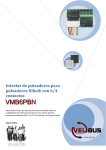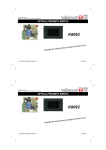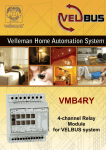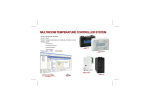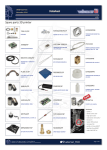Download MANUAL DEL USUARIO
Transcript
MANUAL DEL USUARIO Para VelbusLink 6.x HVBLINK ED 1.3- ES Velleman 2009 NOTA: Es posible que las capturas de imagen en este manual del usuario difieran de las capturas de imagen actuales. Porque las denominaciones se visualizan en inglés en la pantalla, hemos conservado esto en los ejemplos. Desde luego, puede utilizar también las denominaciones en español. Resumen: V1.0 Primera edición V1.1 Se ha añadido la creación de un proyecto V1.2 Se ha añadido la instalación USB (página 7) V1.3 Interfaz de proyecto mejorada y se ha añadido el VMBRSUSB 2 Índice INTRODUCCIÓN ................................................................................................................4 Ajustar la dirección del módulo relé .............................................................................5 Ajustar la dirección del módulo de pulsadores.............................................................6 INSTALAR EL SOFTWARE ...............................................................................................7 Ejecutar el software ......................................................... Error! Bookmark not defined. Crear un proyecto ............................................................................................................8 ¿Qué se puede ver en la pantalla principal? .................................................................11 CONFIGURACIÓN ESTÁNDAR – PASO A PASO ..........................................................13 Hacer una copia de seguridad del sistema....................................................................13 Restaurar un sistema.....................................................................................................14 Denominar los canales y pulsadores .............................................................................15 El nombre de los canales...........................................................................................15 El nombre de los módulos..........................................................................................18 Modificar los nombres estándar de un módulo LCD ......................................................18 Atribuir una salida relé a un pulsador ............................................................................21 Mando manual por el PC ...............................................................................................28 CONFIGURACIÓN AVANZADA.......................................................................................29 Atribuir una salida temporizada a un pulsador...............................................................29 Atribuir varias funciones a un solo pulsador ..................................................................31 AJUSTE FINO DEL MÓDULO LCD .................................................................................37 Ajustar las funciones de temporizador semanal del módulo LCD..................................38 Ajustar la retroiluminación del módulo LCD...................................................................42 3 INTRODUCCIÓN VelbusLink es un software gratis que permite controlar y ajustar el sistema de domótica Velbus. Compatible con: Módulo interfaz USB, ref. VMB1USB Módulo interfaz RS232, ref. VMB1RS VMBRSUSB, interfaz 2 módulos para caja de fusibles Características: Crear varios proyectos Velbus Guardar y reinicializar la configuración Crear un nombre para cada módulo Crear un nombre para cada canal de entrada/salida Editor de nombres para el módulo LCD Interconectar un módulo de salida y uno o varios pulsadores Ajustar el temporizador semanal para el módulo LCD Simular el mando de los pulsadores Información sobre el tráfico Velbus El objetivo de este manual del usuario es guiarle por los diferentes pasos del uso del software VelbusLink para que pueda: instalar el software crear un proyecto para varios instalaciones guardar y reinicializar el sistema Velbus modificar el nombre de los canales modificar el nombre de los módulos modificar los nombres del módulo LCD atribuir una salida relé a un pulsador manejar las salidas relé por ordenador atribuir una salida relé con temporizador a un pulsador atribuir varias funciones a un solo pulsador utilizar las funciones semanales con el módulo LCD automatizar la retroiluminación del módulo LCD 4 Los módulos necesarios En este manual del usuario se utiliza el panel de demostración VMBDEMO1. Es posible utilizar este manual del usuario sin el panel de demostración. Sin embargo, se necesita los siguientes módulos: Ajustar la dirección del módulo relé Introduzca la dirección 02 para el VMB4RY. 5 Introduzca la dirección 01 para el VMB4PD. (Se puede utilizar también el módulo VMB8PB, pero entonces no se pueden modificar los nombres) Ajustar la dirección del módulo de pulsadores Entre en el segundo menú de configuración (mantenga pulsado el pequeño botón y vuelva a pulsar). Pulse el botón « Address » de la parte superior derecha para visualizar el menú de direccionamiento (el módulo sale automáticamente del menú después de 30 segundos de inactividad). Seleccione la dirección (dígito intermitente) con el botón derecho o izquierdo de la parte superior. Mantenga pulsado el botón inferior izquierdo, pulse el botón inferior derecho para modificar el dígito seleccionado. Seleccione una dirección entre 00 y FE (00= la dirección más baja, FE= la dirección más elevada). En este ejemplo, seleccione la dirección 01. Pulse el pequeño botón de configuración para salir del menú de direccionamiento. VMB1USB, VMB1RS o VMBRSUSB para la comunicación con el ordenador Interconecte los 4 cables Velbus. Conecte una alimentación 12 ~ 18VCC/500mA al + y – de la alimentación Velbus. IMPORTANTE: ASEGÚRESE DE QUE ATRIBUYA LA DIRECCIÓN CORRECTA A LOS MÓDULOS (VÉASE ARRIBA). SI NO ES EL CASO, NO SERÁ CORRECTA LA IDENTIFICACIÓN EN EL SOFTWARE Y NO FUNCIONARÁ LA FUNCIÓN BACKUP/RESTORE (GUARDAR/RESTAURAR). 6 INSTALAR EL SOFTWARE Descargue la última versión del software: http://www.vellemanprojects.com/be/en/download/files/ Ejecute VelbusLinkInstaller.exe. Siga las instrucciones en la pantalla. Nota: La selección del idioma sólo es válido para el software de instalación. Por defecto el software está instalado bajo [C:\Program Files\Velleman\VelbusLink]. Conecte el cable USB o RS232 con el módulo interfaz VMB1RS o VMB1USB al sistema. ¡Al conectar el interfaz USB por primera vez, instale el driver USB! Instale el driver USB desde una posición que ha seleccionado. No deje que Windows busque un driver USB. El driver USB se encuentra por defecto en: C:\Program Files\Velleman\VelbusLink\Driver Ejecutar el software IMPORTANTE antes de ejecutar el software: Asegúrese de que cualquier módulo Velbus tenga una dirección única. ¡Para que el software pueda funcionar, conecte primero un sistema Velbus! Por consiguiente, conecte primero la interfaz USB o en serie Haga clic dos veces en el atajo (shortcut) del escritorio o ejecute Velbuslink.exe en la carpeta Velbuslink (C:\Program Files\Velleman\VelbusLink). 7 Crear un proyecto Es posible que tenga varias instalaciones Velbus (o varias viviendas). Por tanto, es necesario crear un proyecto para las diferentes instalaciones. Si es un instalador, utilice un nombre de dirección para el proyecto o guarde cada proyecto en una carpeta individual. Antes de poder conectar la instalación cree un nuevo proyecto o abra un proyecto existente. Abra el menú ‘Velbus’ para crear un nuevo proyecto (new project) o abrir un proyecto existente (open project): Elija un nombre para su proyecto y guárdelo preferentemente en el fichero “My Velbus”. Marque la casilla “Create projects folder” para crear automáticamente un archivo con el mismo nombre Aquí se utiliza el nombre "My first project" Haga clic en "Save" Ahora, es posible establecer una conexión con el sistema Velbus; Seleccione el puerto COM, que ha sido atribuido a la interfaz por Windows™. 8 Nota: La exploración de los puertos COM por el sistema dura algunos minutos. Si fuera necesario, controle el número exacto del puerto COM (véase el panel de configuración de Windows). Haga clic en OK Ahora, el software detecta los módulos Velbus presentes en el sistema. Los módulos conectados se visualizan. Ejemplo: 9 Haga clic en [+] al lado de los módulos para visualizar los canales o pulsadores. Seleccione un módulo (p.ej. TVMB4PD) o un nombre. Haga clic en [Watch] para visualizar los detalles en la pantalla derecha. Es posible visualizar los detalles para un módulo completo o para un solo canal. Es un método fácil para consultar sólo los detalles de los canales o módulos deseados. 10 ¿Qué se puede ver en la pantalla principal? A. B. C. D. El nombre estándar del módulo o el nombre que ha introducido. Los nombres de los pulsadores o los canales. Menú desplegable para clasificar los módulos de diferentes maneras. Pantalla con informaciones: Id: La dirección y el número de canal del pulsador o la salida. Parent module: El nombre del módulo Name: El nombre que ha atribuido al pulsador o la salida Status: para un pulsador « pressed » (pulsado) o « released » (soltado) o para una salida « Off » (desactivado) o « On » (activado). Type: El nombre original o el tipo del módulo. Haga clic en el botón derecha del ratón para obtener las siguientes opciones: Clear: Borrar el panel completo. Save: Guardar la configuración actual. Load: Cargar una configuración guardada. 11 A continuación se visualiza un ejemplo de una captura de pantalla completa con todas las pantallas abiertas y los módulos y canales denominados. Haga clic en [View] > [Windows] para visualizar más pantallas. Abra la pantalla Velbus network al hacer clic en [View] > [Windows] > [Velbus Network]. Ejemplo de una captura de pantalla después de haber atribuido un nombre a los módulos y los canales: Red Velbus Panel de información Información sobre el tráfico 12 CONFIGURACIÓN ESTÁNDAR – PASO A PASO Antes de empezar, borre todos los nombres y configuraciones. Puede descargar un fichero backup para los dos módulos. Primero, cree las siguientes carpetas: [C:\...My Documents\My Velbus\EmptyVMBDEMO1] y [C:\...My Documents\My Velbus\VMBDEMO1]. Copie los ficheros backup [01.mod] y [02.mod] en [C:\...My Documents\My Velbus\EmptyVMBDEMO1]. Hacer una copia de seguridad del sistema Haga una copia de seguridad de los ajustes actuales antes de borrar los módulos. NOTA: Puede saltar este paso si utiliza nuevos módulos. Haga clic en [Backup]. Seleccione una carpeta, p.ej. [C:\...My Documents\My Velbus\VMBDEMO1]. Seleccione todos los módulos (marcar cada cajetín). Haga clic en [Start] para empezar. 13 Los módulos copiados están marcados con el icono √ verde. Haga clic en [Close]. Restaurar un sistema Este ejemplo demuestra como restaurar una configuración (utilice la carpeta de la copia para una restauración normal). Haga clic en [Restore]. Abra el fichero [Empty VMBDEMO1] de la carpeta [C:\...My Documents\My Velbus\EmptyVMBDEMO1]. Seleccione todos los módulos. Haga clic en [Start] para restaurar los módulos. Todas las configuraciones se borran. Los módulos restaurados se marcan con el icono √ verde. 14 Denominar los canales y pulsadores Atribuya un nombre lógico a cada módulo y cada canal para poder reconocerlos más fácilmente. El nombre de los canales Haga clic en [+] para visualizar el nombre estándar. 15 El número original del canal se visualiza en la parte inferior de la barre de estado. En este ejemplo, el módulo relé VMB4RY con la dirección 02 y « Relay CH1 » es canal 1: NOTA: Es posible visualizar un resumen de las direcciones y los canales. No obstante, esta función no permite modificar los nombres. Haga clic en [View] > [Address overlay]. La dirección y el número del canal se visualizan al lado de los módulos y los canales o los pulsadores. 16 Haga clic en el nombre e introduzca el nombre del canal o el pulsador. El nombre de un canal tiene máx. 16 caracteres, el nombre de un pulsador tiene máx. 15 caracteres. Los nombres se guardan en la memoria de cada módulo. NOTA: Estos nombres pueden diferir de los el nombres grabados en el módulo LCD (VMB4PD) Véase a continuación para un ejemplo después de haber denominado todos los pulsadores y las salidas relé. Si quiere continuar la lectura de este manual del usuario, utilice los nombres de este ejemplo. Estos nombres se utilizan también en el panel de demostración VMBDEMO1. 17 El nombre de los módulos Es posible denominar un módulo. Este nombre se guardará en el ordenador y no en la memoria del módulo mismo. De esta manera, es posible dar un nombre con más caracteres. Modificar el nombre de los módulos: TVMB4PD como « Push Button panel Living » TVMB4RY como « Lights relay module » En la parte inferior de la pantalla es posible clasificar el módulo por dirección, por orden alfabético o por tipo. Ejemplo con lista clasificada por dirección. Modificar los nombres estándar de un módulo LCD Ahora, defina los nombres del módulo LCD VMB4PD. Seleccione el módulo que quiere editar. Haga clic en [Configure]. Se visualiza una pantalla de configuración. 18 Despliegue el submenú [LCD Lines] (sólo si utiliza el módulo VMB4PD, esta opción sólo es aplicable al módulo VMB8PB). Se visualiza una pantalla en la que puede introducir el nombre de cada pulsador (2 líneas de 16 caracteres cada uno). Introduzca el nombre que coincide con la función de cada pulsador. Seleccione [Página 1 – Top] para editar la primera línea de la primera página. Seleccione [Página 1 – Bottom] para editar la segunda línea de la primera página. Continúe para la segunda página (copie los nombres de este ejemplo, más información en la configuración avanzada). ¡HAGA CLIC EN [APPLY] PARA CONFIRMAR! 19 Los nombres se modifican en cuanto haga clic en [Apply]. Despliegue el submenú [Channel Names] para visualizar los nombres atribuidos anteriormente a cada pulsador. Seleccione un nombre para ver su posición en el módulo LCD. Normalmente, los nombres deben coincidir con el nombre del módulo LCD. Modifique el nombre del módulo LCD o el nombre del canal si no es el caso. ¡HAGA CLIC EN [APPLY] PARA CONFIRMAR! 20 Atribuir una salida relé a un pulsador Es necesario « conectar » un pulsador a un módulo de salida (p.ej. módulo relé, módulo para persianas, módulo dimmer) para crear una mando. En este ejemplo se graba una función de conmutación (activación/desactivación) para la iluminación de la cocina se graba una función de conmutación (activación/desactivación) para la iluminación de la sala de estar se graban pulsadores ON/OFF separados para la iluminación del jardín. Haga clic en [Lights relay module]. Haga clic en [Configure]. Se visualiza una pantalla de configuración. 21 Abra la pestaña [Kitchen Light]. Se visualizan las diferentes opciones de mando. Los mandos disponibles (para cada salida): NOTA: No necesita la siguiente información para este manual del usuario. Si quiere, puede saltar esta página. Switch OFF: Mando que desactiva la salida con cada presión. Switch ON: Mando que activa la salida con cada presión. Ejemplo: Si quiere un pulsador para OFF y un pulsador para ON. Muy práctico si quiere activar o desactivar un grupo de salidas, o si utiliza un temporizador semanal con el módulo LCD VMB4PD. Toggle (TGL): Mando que activa o desactiva la salida con cada presión. Ejemplo: Si quiere simular una conmutación on/off estándar, utilice sólo esta función si se conmuta la MISMA salida desde varios lugares para evitar problemas de sincronización. Activate Mode (PBM): Modo pulsador. La salida se activa al activar también el conmutador. Simulación de un sencillo pulsador. Se utiliza para varias aplicaciones. Start/Stop Timer 1 (TG1): Mando para activar o desactivar un temporizador de la lista 1. Start/Stop Timer 2 (TG2): Mando para activar o desactivar un temporizador de la lista 2. Se utiliza con una larga presión del pulsador. Se utiliza para funciones de temporización particulares. Start/Restart Timer 1 (TG1): Mando para activar o volver a activar un temporizador de la lista 1. Se utiliza en una caja de escalera. Start/Restart Timer 2 (TG2): Mando para activar o volver a activar un temporizador de la lista 2. Se utiliza con una larga presión del pulsador. Ejemplo en caso de que se utiliza junto con « Start/Restart Timer 1 » (véase arriba): con una breve presión se activa temporizador 1 (TG1), con una larga presión se activa temporizador 2 (TG2). Name: Aquí se guarda el nombre del módulo (en este caso « Kitchen Light »). Push Button Name : Se guarda el nombre pulsador local, es decir, el pulsador LOCAL del módulo y no un pulsador Velbus. Push Button reaction time: Es posible configurar el tiempo de reacción del pulsador LOCAL del módulo (no un pulsador Velbus). NOTA: Un tiempo de reacción para un pulsador Velbus se establece desde el módulo mismo. 22 Haga clic en [Toggle (TGL)] para visualizar los módulos en la pantalla de derecha. Despliegue el submenú [Push Button panel Living]. 23 Haga clic en [Kitchen Light]. Haga clic en [+] para « grabar » el pulsador. Haga clic en [-] para borrar el pulsador de la grabación. ¡HAGA CLIC EN [APPLY] PARA CONFIRMAR LAS MODIFICACIONES! 24 Cierre la pestaña [Kitchen Light] al hacer clic en [-]. Repita esta procedimiento para la iluminación de la sala de estar [Living Light]. No olvida hacer clic en [Apply]. Repita este procedimiento para la iluminación del vestíbulo [Hall]. 25 Luego, grabe la iluminación del jardín. Despliegue el submenú [Garden Light] para visualizar los mandos disponibles. Haga clic en [Switch ON]. Este mando sólo sirve para activar. Haga clic en [Garden Lt ON]. Haga clic en [+] para grabar el mando. 26 ¡HAGA CLIC EN [APPLY] PARA CONFIRMAR LAS MODIFICACIONES! Repita este procedimiento para la iluminación del jardín pero haga clic en [Switch Off] y grabe el mando [Garden LT Off] al hacer clic en [+]. ¡HAGA CLIC EN [APPLY] PARA CONFIRMAR LAS MODIFICACIONES! Haga clic en [X] para cerrar la pantalla. 27 ¡Enhorabuena! Usted ha configurado 5 pulsadores del módulo LCD: 4 pulsadores en la página principal y 1 pulsador « Hall » en la segunda página (pulse el pequeño botón del medio). Ahora es posible probar estos pulsadores del módulo LCD (o 5 pulsadores al gusto si utiliza el módulo VMB8PB). Normalmente, se activan el relé de salida y el LED correspondientes. Mando manual El sistema Velbus permite el control desde un ordenador. Haga clic en [Push Button panel in Living]. Haga clic en [Operate]. Un módulo LCD virtual se visualiza en que puede accionar los pulsadores. 28 CONFIGURACIÓN AVANZADA Los capítulos anteriores nos han aprendido sencillas funciones de conmutación ON/OFF estándar. En los siguientes capítulos aprendimos funciones más avanzadas. Atribuir una salida temporizada a un pulsador Este capítulo demuestra cómo atribuir un temporizador a la iluminación del vestíbulo. La iluminación quedará activada durante 15 segundos después de cada accionamiento del pulsador. Primero, atribuya un temporizador de 15 segundos a la salida relé. Utilice la salida 4 para la iluminación del vestíbulo. Ponga el interruptor « Mode » en la posición 0, ponga el interruptor del temporizador en 3 (el valor 3 coincide con 15 segundos). 29 Haga clic en [Lights relay módulo] > [Configure]. Despliegue [Hall 15sec tim]. Haga clic en [Start/Restart Timer (ST1)] para volver a activar el temporizador con cada accionamiento del pulsador. CONSEJO: También es posible hacer clic en [Start/Stop Timer (TG1)] para activar/desactivar el temporizador con cada presión. Haga clic en [Hall 15sec tmr] > [+] para grabar la función. Haga clic en [Apply]. El pulsador « Timer » de la segunda página del módulo LCD activará le temporizador de la salida 4. 30 Atribuir varias funciones a un solo pulsador Este capítulo demuestra como activar o desactivar todas las salidas con un solo pulsador. Los siguientes ejemplos muestran una sola captura de pantalla para cada grabación de botón. Primero, atribuya el pulsador [All On] a la iluminación de la cocina. Haga clic en [Lights relay módulo] > [Configure]. Despliegue [Kitchen Light]. Haga clic en [Switch ON]. Despliegue [Push Button panel Living]. Haga clic en [All On]. Haga clic en [+] para grabar. Haga clic en [Apply]. 31 Luego, atribuya el pulsador [All Off]. Haga clic en [Switch OFF]. Haga clic en [All Off]. Haga clic en [+] para grabar. Haga clic en [Apply]. Cierre [Kitchen] al hacer clic en [-]. 32 Continúa con la iluminación de la sala de estar. Despliegue [Living Light]. Haga clic en [Switch ON]. Despliegue [Push Button panel Living]. Haga clic en [All On]. Haga clic en [+] para grabar. Haga clic en [Apply]. Luego, atribuya el pulsador [All Off]. Haga clic en [Switch OFF]. Haga clic en [All Off]. Haga clic en [+] para grabar. Haga clic en [Apply]. 33 Cierre la pestaña [Living Light] al hacer clic en [-]. Continúa con la iluminación del jardín. Despliegue [Garden Light]. Haga clic en [Switch ON]. Despliegue [Push Button panel Living]. Haga clic en [All On]. Haga clic en [+] para grabar. Haga clic en [Apply]. NOTA: Tenga en cuenta que ha atribuido una función de activación « switch ON » a esta misma salida al utilizar el pulsador [Garden Lt ON]. 34 Luego, atribuya el pulsador [All Off]. Haga clic en [Switch OFF]. Haga clic en [All Off]. Haga clic en [+] para grabar. Haga clic en [Apply]. NOTA: Tenga en cuenta que ha atribuido una función de desactivación « switch OFF » a esta misma salida al utilizar el pulsador [Garden Lt Off]. Cierre [Garden Light] al hacer clic en [-]. 35 Continúa con la iluminación del vestíbulo. Despliegue [Hall 15sec tim]. Haga clic [Switch ON]. Despliegue [Push Button panel Living]. Haga clic en [All On]. Haga clic en [+] para grabar. Haga clic en [Apply]. Luego, atribuya el pulsador [All Off]. Haga clic en [Switch OFF]. Haga clic en [All Off]. Haga clic en [+] para grabar. Haga clic en [Apply]. Haga clic en [X] para cerrar la pantalla. 36 AJUSTE FINO DEL MÓDULO LCD Después de haber creado las funciones macro de activación y desactivación, siga con la configuración de un tiempo de reacción para evitar una presión accidental. Haga clic en [Push Button panel Living]. Haga clic en [Configure]. Despliegue [Response times]. Haga clic en [All On]. Seleccione un tiempo de 2 ó 3 segundos en el menú desplegable. Haga clic en [Apply]. Repita este procedimiento para el pulsador [All Off]. Ahora, pruebe las diferentes funciones del módulo LCD. Tenga en cuenta que la pantalla del módulo LCD parpadea durante la temporización de la iluminación del vestíbulo. 37 AJUSTAR LAS FUNCIONES DE TEMPORIZADOR SEMANAL DEL MÓDULO LCD Este capítulo demuestra cómo crear un temporizador semanal en el módulo VMB4PD LCD. q Considere esta función como una presión del pulsador automatizada. Por tanto, no controle un pulsador ON/OFF por temporizador porque el temporizador no conoce el estado actual de la salida. Por consiguiente sólo atribuya las funciones de temporización a pulsadores ON/OF individuales. En este ejemplo - la iluminación del jardín se activa cada día a las 20h00 - la iluminación del jardín se activa cada día a las 23h30 - la iluminación se desactiva cada día de la semana a las 01h00. Haga clic en [Push Button panel Living]. Haga clic en [Configure]. Despliegue [Advanced]. Haga clic en [Timer]. La pantalla de configuración del temporizador se visualiza. 38 Haga clic en [Setup] para abrir la pantalla de configuración del temporizador. Haga clic en [Opciones]. Marque el cajetín [Timer mode]. Marque el cajetín [8CH]: Se atribuye un temporizador a todos los pulsadores de las páginas 1 y 2 (el modo [4CH] sólo ofrece un temporizador a los pulsadores de la segunda página). Marque el cajetín [Master clock] si quiere para que este módulo sirva de reloj maestro para todos los módulos del sistema Velbus. Haga clic en [Apply]. Abra la pantalla [Timers]. Haga clic en [Step 1] (20 pasos están disponibles). Haga clic en [Every day] del menú desplegable. El paso se activará diariamente. Haga clic en [Garden Lt On]. El paso ejecutará este mando. 39 Ajuste la hora para este paso a las 20:00. Haga clic en [Apply]. Repita el procedimiento (véase arriba) para el paso 2 pero: Haga clic en [Garden LT Off]. Ajuste la hora a las 23:30. Haga clic en [Apply]. 40 Repita el procedimiento (véase arriba) para el paso 3 pero: Haga clic en [All Off]. Haga clic en [From Monday to Friday] (el mando no se ejecutará ni el sábado ni el domingo). Ajuste la hora a las 1:0. Haga clic en [Apply]. Hasta ahora sólo han sido creados los pasos. Sin embargo, estos pasos todavía no se ejecutarán. Active los pasos: Haga clic en [Opciones]. Marque los mandos deseados. Haga clic en [Apply]. Esta opción facilita la activación y la desactivación de los programas. 41 Ajustar la retroiluminación del módulo LCD Configure el temporizador de la retroiluminación de la pantalla [Display]. A veces, es deseable que baje la intensidad de la retroiluminación p.ej. en el dormitorio. En este ejemplo, se disminuye la retroiluminación a partir de las 23h00 y se aumenta a partir de las 8h00h. No se olvide hacer clic en [Apply]. Tenga en cuenta que estos ajustes sólo se ejecutarán a la hora configurada. Es posible ajustar la retroiluminación del módulo LCD y los pulsadores de manera manual bajo [Settings]. Cierre la pantalla de configuración. Haga una copia del sistema si quiere (véase la página 11 de este manual del usuario). Salga del software al hacer clic en [Disconnect] y al cerrar la pantalla. __________________________________________________________________ 42 Notas 43 44